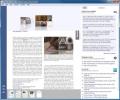Aduceți înapoi Windows 7 Explorer Toolbar în Windows 8 cu Dezactivare panglică
Cea mai recentă tranșă de Windows de la Microsoft vine cu o mulțime de funcții noi. Opinia utilizatorului este împărțită, unii salutând noua direcție spre care se îndreaptă Windows, în timp ce alții se plâng că se abat de la ceea ce foloseau. Pentru a afla mai multe despre modificările sistemului de operare, consultați recenzia noastră detaliată a tuturor noi funcții introduse în Windows 8. Încă de la apariția Previzualizării consumatorului de Windows 8, oamenii au început să-și facă o idee despre amploarea modificărilor pe care le au va trebui să înfrunte, cum ar fi înlocuirea meniului Start cu ecranul de pornire și bara de instrumente Explorer cu panglică UI. Dezvoltatorii vin în continuare cu instrumente care permit utilizatorilor să redea senzația versiunilor anterioare prin reintroducerea elementelor UI Windows 7 care nu mai sunt prezente în Windows 8. Anterior, am acoperit mai multe instrumente care readuc meniul Start, iar astăzi avem un instrument numit Panou dezactivator care dezactivează UI-ul Ribbon și readuce bara de instrumente Explorer.
Chiar dacă, UI Ribbon conține mult mai multe opțiuni decât bara de instrumente Explorer, simplitatea acesteia din urmă face o alegere preferată pentru unii utilizatori. Când utilizați Ribbon UI, toate opțiunile legate de fișiere și folder sunt împărțite în diferite file. Selectarea unui fișier, folder, unitate sau orice alt element aduce opțiunile sale relevante în bara de sus. Cu toate acestea, cantitatea pură de opțiuni disponibile se poate dovedi uneori confuză.

Acolo intervine Ribbon Disabler, permițându-vă să dezactivați UI-ul Ribbon și să îl înlocuiți cu bara de instrumente Explorer, totul într-un singur clic. Pentru a face acest lucru, pur și simplu lansați instrumentul. faceți clic pe butonul Dezactivare Explorer panglici, deconectați-vă și conectați-vă din nou.

Când vă autentificați, veți vedea UI-ul Ribbon înlocuit de bara de instrumente Explorer, completată cu toate opțiunile găsite în bara de instrumente Explorer implicită din Windows 7.

Pentru a obține instrumentul Ribbon UI, trebuie doar să executați instrumentul din nou, faceți clic pe butonul Enable Ribbon Explorer, deconectați-vă și conectați-vă din nou. Ribbon Disabler este disponibil și funcționează atât pentru versiunile pe Windows pe 32 și pe 64 de biți pe Windows 8.
Descărcați Ribbon Disabler
Căutare
Postări Recente
Cum se instalează Windows 8 de pe unitatea USB
Au trecut zilele în care instalarea Windows de la USB a fost o munc...
Documente Utopia: Cititor PDF specializat pentru documente de cercetare / academice
În timp ce redactăm lucrări de cercetare, avem deseori nevoie de o ...
Cum să vă conectați direct la desktop în Windows 7 / Vista
Când porniți Windows 7 sau Vista, vi se prezintă o listă de conturi...